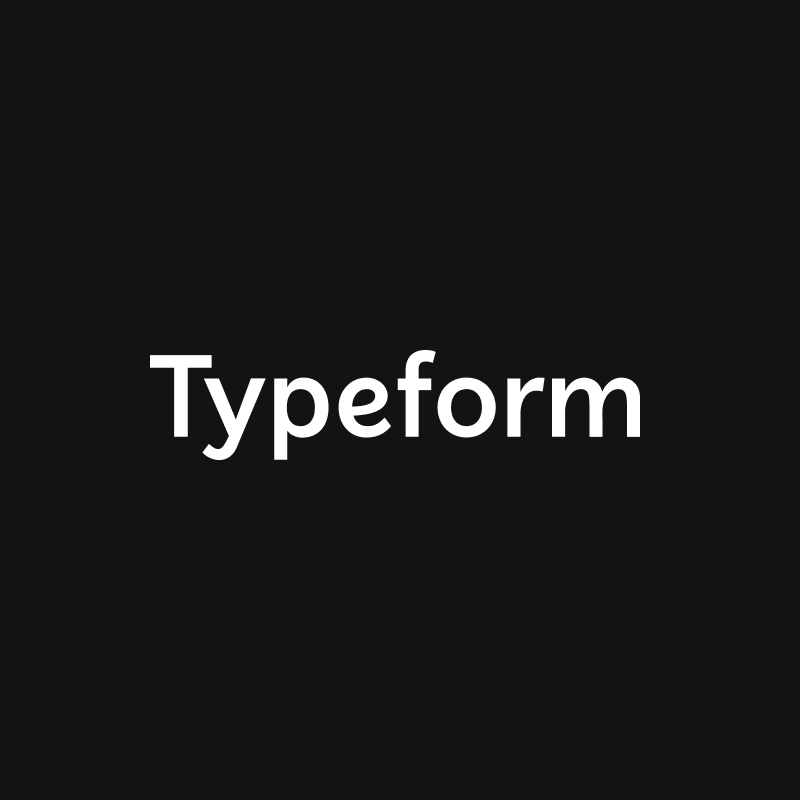
Typeform + Asana
Crea automaticamente un'attività o una sottoattività su Asana quando qualcuno risponde a una domanda sul tuo typeform

Cos'è Typeform?
Se usi Typeform per registrare richieste, feedback, ordini o qualsiasi altra cosa che richiede un follow-up, probabilmente avrai bisogno di un modo per monitorare tutte le risposte quando iniziano ad arrivare. È qui che Asana entra in gioco.
Con l'integrazione di Typeform per Asana potrai automatizzare facilmente il processo di conversione delle risposte di Typeform in attività o sottoattività di Asana. Scegli di associare le attività o le sottoattività a un progetto specifico per ricordarti facilmente dove sono archiviate.
Poiché sia Typeform che Asana sono progettati per la collaborazione, questa integrazione ti consente di assegnare ruoli a specifiche risposte per assicurarti che la persona giusta riceva la notifica quando è necessario un follow-up. Inoltre, tutte le domande e le risposte di Typeform vengono archiviate in ogni nuova attività o sottoattività, in modo che tu e i membri del tuo team le abbiano a disposizione in futuro come riferimento.
Come ottenere Typeform + Asana
Per configurare l'integrazione hai bisogno di:
- un account Typeform
- avere un account Asana
Ecco come configurare l'integrazione:
- Per attivare l'integrazione di Typeform per Asana, dovrai prima pubblicare il Typeform a cui desideri collegare l'integrazione.
- Una volta cliccato il pulsante "Publish" (Pubblica) nell'angolo in alto a destra del generatore Typeform, vai alla sezione "Connect" (Collega). Nel pannello Connect, scorri verso il basso finché non vedi Asana, quindi clicca “Connect”.
- Per prima cosa ti verrà chiesto di dare il permesso all'integrazione di Asana di accedere alle risposte Typeform. Clicca su "New Authentication" (Nuova autenticazione) per iniziare la procedura, poi clicca "Accept" (Accetta) nel pop-up che appare. Una volta cliccato Accetta, la schermata successiva ti informerà che il tuo Typeform è collegato. Clicca sul pulsante "Next" (Avanti) nell'angolo in basso a destra.
- Ti verrà poi chiesto di dare il permesso ad Asana di collegarsi al tuo account Typeform. Clicca sul pulsante "Connect your Asana Account" (Collega il tuo account Asana) e segui le istruzioni per inserire i dati di accesso di Asana. Apparirà un pop-up di colore verde con il messaggio "Authentication for Asana successfully created" (Autenticazione per Asana creata correttamente). Clicca sul pulsante "Next" nell'angolo in basso a destra.
- Ora dovrai selezionare lo spazio di lavoro di Asana in cui desideri creare le attività e le sottoattività. Dovresti visualizzare tutti gli spazi di lavoro collegati nel menu a tendina. Clicca su "Next" una volta selezionato lo spazio di lavoro.
- Quindi seleziona il progetto di Asana in cui creerai nuove attività e sottoattività. Se desideri creare attività e non desideri associare le attività generate dal tuo Typeform a un progetto specifico, seleziona "None" (Nessuna) nel menu a tendina. Se desideri creare sottoattività, devono essere associate a un progetto di Asana. Clicca "Next" una volta che hai selezionato un progetto dal menu a tendina.
- Nella schermata successiva ti verrà chiesto se desideri che le risposte di Typeform vengano generate su Asana sotto forma di attività o sottoattività. Seleziona una delle opzioni dal menu a tendina. Le sottoattività devono essere collegate a un'attività e far parte di un progetto. Una volta selezionata l'opzione, clicca sul pulsante "Next".
- Ora devi selezionare una sezione all'interno del tuo progetto Asana dove desideri che vengano popolate le attività. Una volta selezionato il progetto, clicca sul pulsante "Next".
- Nella schermata successiva imposterai le regole per l'assegnazione. Puoi scegliere a chi assegnare le attività o le sottoattività per impostazione predefinita e/o in base alle regole di assegnazione che mappano a specifiche risposte di Typeform. Questi due passaggi sono facoltativi: clicca sul pulsante "Next" per saltarli.
- Infine, mappa le tue domande Typeform nei tuoi campi Asana preferiti. Al termine, clicca sul pulsante "Finish" (Fine).
- È tutto! L'integrazione Typeform per Asana è attiva. Se desideri modificare o eliminare l'integrazione puoi farlo dal pannello Connect di Typeform, cliccando sui tre puntini accanto all'integrazione Asana.
Ulteriori informazioni e assistenza
Per saperne di più su come usare l'integrazione di Asana per Typeform, visita la pagina dell'assistenza o invia un'email all'indirizzo [email protected]
L'integrazione di questa app è stata creata da uno sviluppatore esterno. Asana non garantisce, avalla, assicura né si assume la responsabilità di questa integrazione. Contatta lo sviluppatore dell'app per dettagli e assistenza.